iPadとApple Pencilを一緒に購入してイラストやスケッチを書いたり、メモを取ったりする人は多いと思います。
ガラスフィルムは画面の保護には最適ですが、Apple Pencilを使うと画面との距離が出て書きにくかったり書き心地が硬いことがデメリットなんですよね。
Apple Pencilと一緒に使うなら、iPadが紙のような書き心地になるペーパーライクフィルムと一緒に使うのがおすすめ!
今回は、iPad Pro専用ペーパーライクフィルム「PCフィルター専門工房 ペーパーライクフィルム」をレビューしていきます。
PCフィルター専門工房 ペーパーライクフィルム
数あるペーパーライクフィルムの中から「PCフィルター専門工房 ペーパーライクフィルム」をチョイス。
- 価格:2,490円
- アンチグレアフィルム
- FaceIDに対応
- 上質紙に近い書き心地
- ペン先の摩擦を軽減
- 水洗い可能で貼り直し可能
- 貼り付け失敗無料交換サービス
- 鉛筆高度3Hのハードコート加工
iPadの保護フィルムは貼りにくく失敗しがちですが、貼り付けに失敗しても1回に限り返送送料のみで無料交換してもらえるのも嬉しいサービス。
Apple Pencilのペン先の摩擦を抑えるペーパーライクフィルムはペン先の消耗を早めてしまうのがデメリット。
PCフィルター専門工房のペーパーライクフィルムは、ペン先の消耗を軽減させる技術が使われているためペン先の消耗を抑えてくれます。
ペーパーライクフィルムの中では2,490円と少し高め。ですが、Apple Pencilのペン先を少しでも長く使えるのであれば納得のいく価格です。
PCフィルター専門工房 ペーパーライクフィルムをレビュー!
それでは、上質紙のような保護フィルム「PCフィルター専門工房 ペーパーライクフィルム」をレビューしていきましょう!
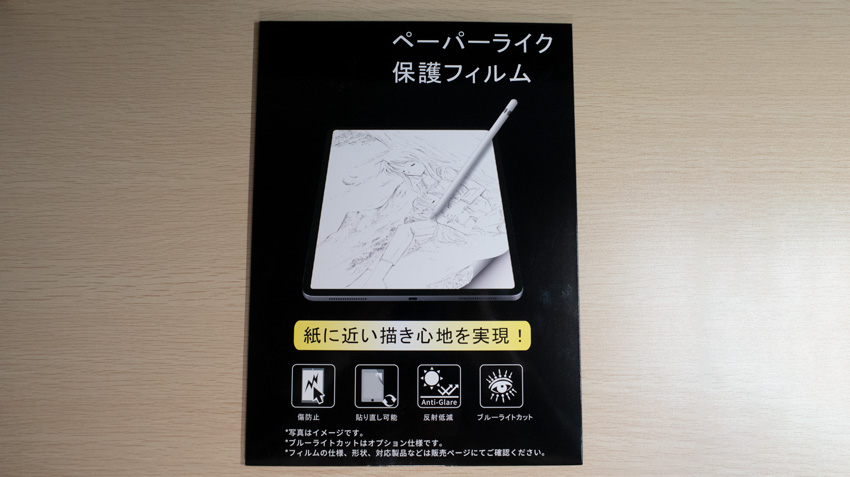
- 保護フィルム
- クロス・アルコールクロス
- ホコリ取りシール
- 貼り付け用ガイドシール×2
- 気泡抜き台紙
PCフィルター専門工房 ペーパーライクフィルムは、貼り付け時に必要なアイテムが全て同梱されています。
パッケージにはブルーライト軽減と記載されていますが、私が購入したのはブルーライト軽減のオプションなしの保護フィルム。
貼り付けが難しいiPad Proでも簡単に貼り付けできる
保護フィルムの貼り付けが難しいiPad Proでも、手順通りに貼り付ければ簡単に貼り付けできます。
PCフィルター専門工房 ペーパーライクフィルムは、自己吸着タイプの保護フィルムでもあるのでズレたとしても貼り直しが可能。
もし取り返しがつかない失敗をしても、1回限り返送送料を負担すれば新品交換してくれるので安心です。
PCフィルター専門工房 ペーパーライクフィルムの貼り付け方

iPad Proの背面に付属のガイドシールを2枚貼り付けます。

保護フィルムの位置が決まったら、ガイドシールをしっかりと表面に引っ張りながら保護フィルムに貼り付けます。

保護フィルムをめくりクロスやホコリ取りシールを使って汚れとゴミを取り除いたら、保護フィルムに付いている保護シートを剥がしてディスプレイに貼り付けて完了です!
保護フィルムの貼り付けはディスプレイが大きくなればなるほど難しいんですよね。
貼り付けガイドのおかげで、貼り付け位置がズレることなく貼り付けできました。
PCフィルター専門工房 ペーパーライクフィルムを綺麗に貼り付けるコツは、ガイドシールをしっかりと伸ばして保護フィルムと貼り付けること。
フィルムを貼り付ける前にしっかりとディスプレイをクリーニングして、ホコリ取りシールでゴミを残さず取り除きましょう。
ホコリが立ちにくいお風呂場などで貼り付けると、ゴミが間に入る確率がぐんっと低くなるのでおすすめです。
アンチグレアのフィルムで指のタッチは紙に似ている
PCフィルター専門工房 ペーパーライクフィルムは、光の写り込みを軽減するアンチグレアフィルム。
ペーパーライクフィルムのほとんどがアンチグレアフィルムなので、iPad Proの美しいLiquid Retinaディスプレイを存分に生かしたい人には不向き。

PCフィルター専門工房 ペーパーライクフィルムは「紙に近い描き心地」が最大の特徴のため、指で触った感じは少しざらついた紙のような質感でした。
ガラスフィルムを使用してきた人にとってはかなりの違和感があると思います。
私自身、ペーパーライクフィルムをはじめて使用しましたが、気持ち程度のザラつきを感じたもののベトつくことはないので、普通に操作する分には快適に使用できました。
インカメ部分に切り込みがあるのでFaceIDにも対応
PCフィルター専門工房 ペーパーライクフィルムは、インカメ部分に切り込みがあるのでFaceIDにも対応しています。

アンチグレアの保護フィルムを使用する場合もそうですが、インカメ部分まで保護してくれるフィルムだとFaceIDが反応しないことがあります。
その点、PCフィルター専門工房 ペーパーライクフィルムは大きめの切り込みがあるので、iPad Proの便利な機能を損なわずに使用可能です。
特にペーパーライクフィルムのような、フィルム自体に特殊な加工が施されているモノを購入する場合は注意しましょう。
Apple Pencilで描いてみたけどまるで紙のようなタッチ
iPad Proアプリ「コンセプト」でApple Pencilを使用して描いてみました。

はじめてのペーパーライクフィルムということもあり、描いた瞬間に「フィルムでこんなにも変わるもんなの…!?」と驚きました。
ガラスフィルムや従来の保護フィルムの場合、ツルツルとペン先が滑る感覚があります。
PCフィルター専門工房 ペーパーライクフィルムは、しっかりとペン先が抵抗してソフトな描き心地に様変わり。
筆圧感知などのApple Pencilがもつ素晴らしいテクノロジーもくまなく使用できました。
iPad ProをApple Pencilと一緒にイラストやメモを描く目的で購入したので、保護フィルムにペーパーライクフィルムを選んで大正解でした!
PCフィルター専門工房 ペーパーライクフィルムの不満点
Webブラウジングや動画を視聴するときに、フィルム自体のザラつきを感じました。
PCフィルター専門工房 ペーパーライクフィルムに限らず、どうしてもフィルム自体にザラつきがあるのは仕方がないことです。
ペーパーライクフィルム自体がApple Pencilなどと一緒に使用するのが必須なので、Webブラウジングや動画の視聴メインのユーザーにはおすすめできません。
iPad Proでイラストを描いたりメモをとる人に最適!
はじめてのペーパーライクフィルムにPCフィルター専門工房 ペーパーライクフィルムを購入しましたが、フィルム一枚でここまで紙のようなタッチに早変わりするとは思いませんでした。
- iPad Proでイラストを描く人
- Apple Pencilと相性のいいフィルムを探している人
- 貼り付けが簡単で失敗しても保証が充実している
- ペーパーライクフィルムといえどペン先の消耗を軽減したい
ペーパーライクフィルムは写真加工をする人やApple Pencilと併用しない人にはおすすめできませんが、イラストや手書きのメモを多くとる人には気軽に紙化できて最適です!
 ゆう
ゆうあくまでApple Pencilと併用する人におすすめ!
PCフィルター専門工房 ペーパーライクフィルムは失敗時のサポートも充実しているので、はじめてのペーパーライクフィルムに最適!
今回はペン先の消耗を抑える紙のような描き心地のiPad Pro用ペーパーライクフィルム「PCフィルター専門工房 ペーパーライクフィルム」をレビューしました。









コメント